Cách quay màn hình iPhone được nhiều người dùng đánh giá là khá đơn giản và thuận tiện. Tuy nhiên, vẫn có một số bạn gặp khó khăn trong quá trình thao tác. Hãy cùng Viettel Store khám phá hướng dẫn các bước thực hiện ghi hình trên thiết bị iPhone qua bài viết sau đây!
Tóm tắt nội dung
Cách quay màn hình iPhone không kèm tiếng
- Bước 1: Mở Cài đặt trên iPhone của bạn. Sau đó, tìm và chọn Trung tâm điều khiển rồi chọn mục Tùy chỉnh điều khiển.
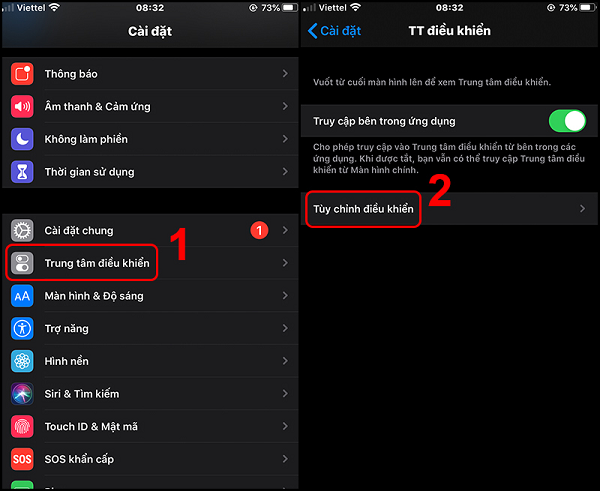
- Bước 2: Ở phần Điều khiển khác, tìm đến mục Ghi màn hình rồi nhấn chọn vào biểu tượng dấu cộng để thêm tính năng này và phần Trung tâm điều khiển của điện thoại.
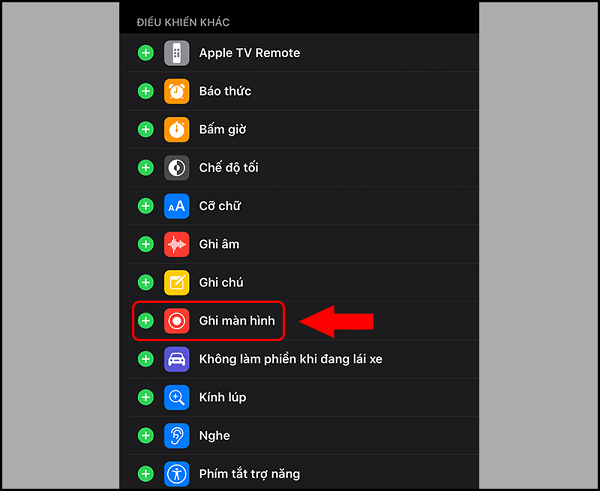
- Bước 4: Mở Trung tâm điều khiển trên iPhone. Tùy thuộc vào loại iPhone mà bạn đang sử dụng, cách mở sẽ khác nhau:
- Với iPhone có trang bị nút Home: Kéo màn hình từ dưới lên.
- Với iPhone trang bị Face ID: Kéo từ góc trên bên phải màn hình xuống.
- Bước 5: Bấm chọn biểu tượng quay màn hình iPhone (biểu tượng hình tròn có chấm nhỏ bên trong). Trên thiết bị sẽ hiển thị chế độ tự động đếm ngược ba giây. Sau đó, quá trình quay không kèm tiếng sẽ bắt đầu.
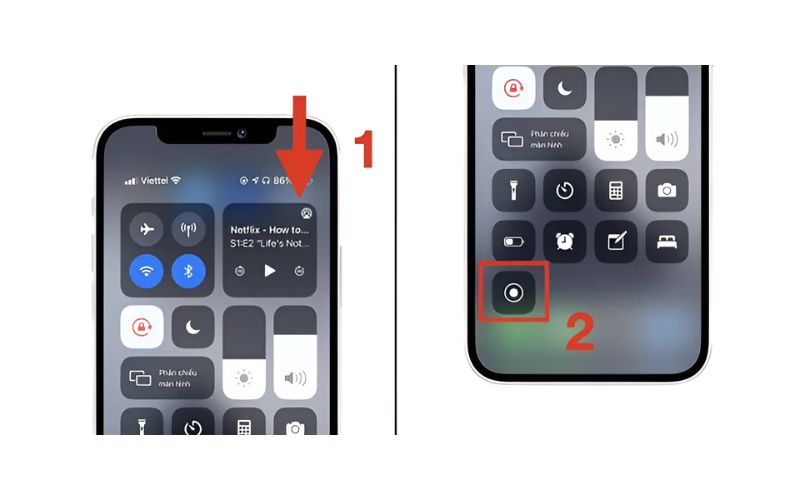
- Tham khảo: 5 Cách tải video YouTube về iPhone nhanh với độ phân giải tốt
Cách quay màn hình iPhone có tiếng
- Bước 1: Mở Trung tâm điều khiển lên. Cách mở tương tự như khi quay màn hình iPhone kèm tiếng:
- Với iPhone có nút Home: Kéo màn hình từ dưới lên.
- Với iPhone có Face ID: Kéo từ góc trên bên phải màn hình xuống.
- Bước 2: Nhấn và kết hợp giữ biểu tượng quay màn hình iPhone trong một vài giây. Sau đó, một biểu tượng micro sẽ hiện ra.
- Bước 3: Nhấn vào biểu tượng micro rồi bấm Bắt đầu ghi để iPhone kích hoạt chức năng quay màn hình lấy tiếng
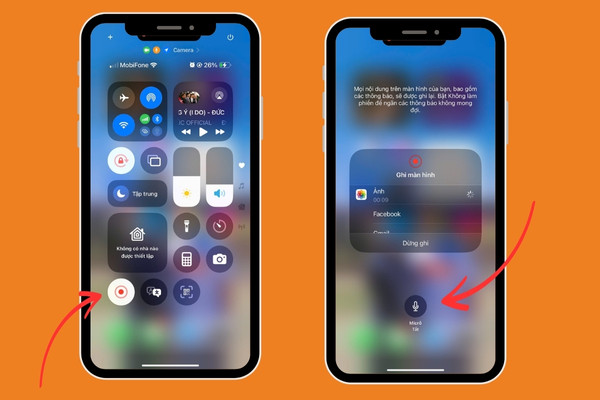
Một số lưu ý khi quay màn hình iPhone
Khi quay màn hình iPhone bạn cần lưu ý một số điều sau để có được video chất lượng tốt nhất:
- Đảm bảo dung lượng pin của máy đủ: Việc quay màn hình iPhone sẽ khiến cho máy tiêu hao dung lượng pin nhanh hơn. Do đó, để tránh hết pin đột ngột, khiến quá trình quay bị gián đoạn, bạn nên sạc pin đầy trước khi bắt đầu ghi hình.
- Tận dụng chế độ không làm phiền: Những thông báo hay tin nhắn từ đồng nghiệp, bạn bè, gia đình,… có thể xuất hiện bất ngờ trong lúc bạn đang ghi hình. Điều này có thể ảnh hưởng tới quá trình quay và chỉnh sửa video. Vì thế, bạn có thể bật chế độ không làm phiền trước khi quay màn hình iPhone.
- Hạn chế thao tác thừa khi quay: Khi quá trình quay video bắt đầu, bạn cần hạn chế các thao tác không cần thiết để tránh cho chất lượng video không đảm bảo.
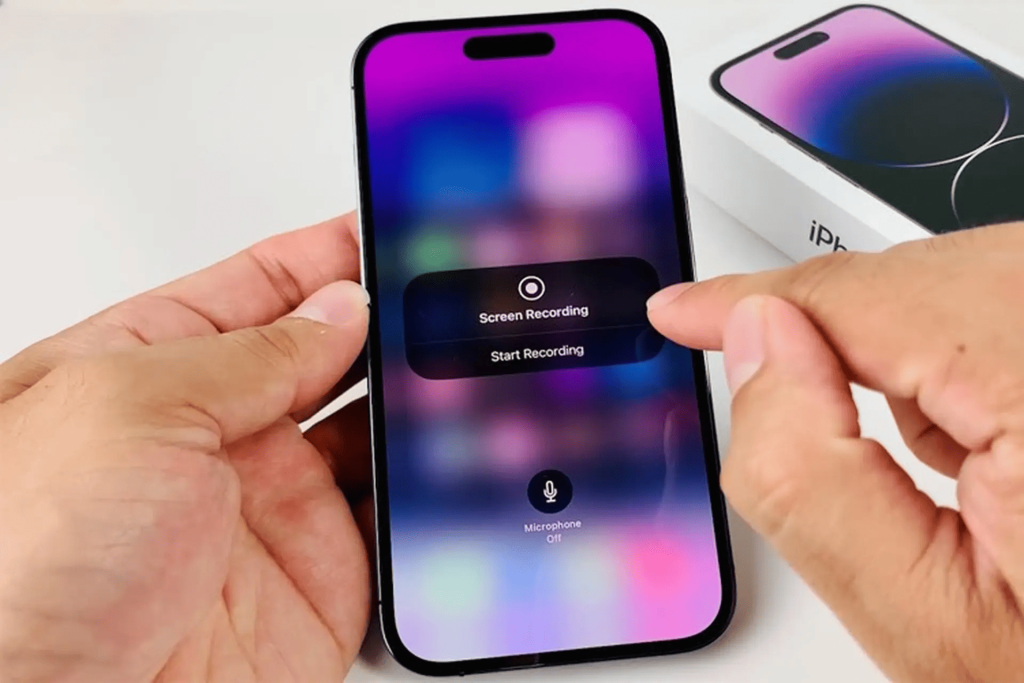
- Tham khảo: 4+ cách mở nguồn iPhone nhanh, đơn giản cho mọi dòng máy
Các câu hỏi thường gặp về tính năng quay màn hình iPhone
Thời gian quay màn hình có bị giới hạn không?
Câu trả lời là không, thời gian ghi hình chỉ bị phụ thuộc vào dung lượng bộ nhớ còn trống của thiết bị. Hiện nay, các dòng máy iPhone đều có bộ nhớ từ 64GB trở lên. Với con số này, người dùng có thể sử dụng thoải mái iPhone trong một thời gian dài mà không lo hết dung lượng.
Làm cách nào để chỉ quay một phần màn hình trên máy iPhone?
iPhone không có tính năng quay một phần màn hình như một số điện thoại sử dụng hệ điều hành Android. Tuy nhiên, bạn hoàn toàn có thể ghi lại toàn bộ màn hình, sau đó sử dụng các công cụ chỉnh sửa video có sẵn trên iPhone hoặc ứng dụng của bên thứ ba để cắt (crop) và chỉnh sửa video theo ý muốn.
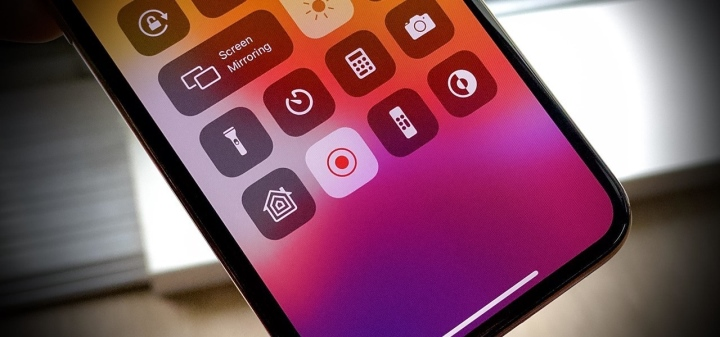
Tại sao không quay được màn hình một số ứng dụng trên thiết bị?
Một số ứng dụng đặc biệt, chẳng hạn như ứng dụng ngân hàng hoặc phần mềm có nội dung bản quyền có thể chặn tính năng quay video trên thiết bị iPhone để bảo mật thông tin cần thiết. Do đó bạn sẽ không thể quay màn hình các ứng dụng này.
Làm thế nào để quay màn hình ngang thay vì dọc?
Để quay màn hình iPhone theo hướng ngang hay dọc, bạn chỉ cần xoay điện thoại theo hướng bạn muốn trước khi ghi hình. Bằng cách này, tính năng của thiết bị sẽ tự động quay theo hướng đã được thiết lập.
Hy vọng bài viết trên của Viettel Store đã giúp bạn đã nắm vững cách quay màn hình iPhone một cách đơn giản và nhanh chóng. Hãy áp dụng những kiến thức này để ghi lại mọi khoảnh khắc đáng nhớ, hay chia sẻ những mẹo hữu ích ngay trên chiếc iPhone của bạn nhé!
XEM THÊM:












Email của bạn sẽ không được hiển thị công khai. Các trường bắt buộc được đánh dấu *
Tạo bình luận mới